
- Автор Lynn Donovan [email protected].
- Public 2023-12-15 23:49.
- Соңғы өзгертілген 2025-01-22 17:30.
Құрылымдық сілтемелерді (кесте формулалары) өшіру нұсқаулары:
- Файл > Параметрлер тармағын таңдаңыз Excel .
- Сол жақтағы мәзірдегі Формулалар опциясын басыңыз.
- Формулалармен жұмыс бөлімінде «Формулалардағы кесте атауларын пайдалану» құсбелгісін алып тастаңыз.
- OK түймесін басыңыз.
Сол сияқты, сіз Excel бағдарламасындағы құрылымдық анықтамалық формула дегеніміз не?
А құрылымдық анықтама a-да кесте атауын қолдануға арналған термин формуласы қалыпты жасушаның орнына анықтама . Құрылымдық сілтемелер қосымша болып табылады және олармен бірге пайдалануға болады формулалар ішінде де, сыртында да Excel кесте.
Excel 2016 бағдарламасындағы құрылымдық сілтеме дегеніміз не? А құрылымдық анықтама сілтеме жасау үшін арнайы синтаксис болып табылады Excel Кестелер. Құрылымдық сілтемелер кәдімгі жасуша сияқты жұмыс істейді сілтемелер формулаларда, бірақ оларды оқу және түсіну оңайырақ. Құрылымдық сілтемелер олар да динамикалық болып табылады және деректер қосылған немесе жойылған кезде автоматты түрде реттеледі Excel Кесте.
Сол сияқты Excel бағдарламасына құрылымдық анықтаманы қалай енгізуге болады?
Құрылымдық сілтеме жасау үшін мынаны орындау керек:
- Теңдік белгісінен (=) бастап, әдеттегідей формуланы теруді бастаңыз.
- Бірінші сілтемеге келгенде, кестеңіздегі сәйкес ұяшықты немесе ұяшықтар ауқымын таңдаңыз.
- Жабылатын жақшаны теріп, Enter пернесін басыңыз.
Excel бағдарламасында анықтаманы қалай жасауға болады?
Excel бағдарламасында анықтаманы қалай жасауға болады
- Формула енгізгіңіз келетін ұяшықты басыңыз.
- Теңдік белгісін (=) теріңіз.
- Келесі әрекеттердің бірін орындаңыз: Сілтемені тікелей ұяшыққа немесе формула жолына теріңіз немесе. Сілтеме бергіңіз келетін ұяшықты басыңыз.
- Қалған формуланы теріп, оны аяқтау үшін Enter пернесін басыңыз.
Ұсынылған:
Көшірілген сілтемені қалай жоюға болады?

Жойғыңыз келетін URL мекенжайын табыңыз. Жойғыңыз келетін беттің тақырыбын тінтуірдің оң жақ түймешігімен басыңыз - бұл іздеу нәтижесіндегі URL мекенжайының дәл үстіндегі көк мәтін. URL мекенжайын алмасу буферіне көшіру үшін Сілтеме мекенжайын көшіру түймесін басыңыз. Көшірілген URL мекенжайын жою құралына қойыңыз
Сілтемені қалай жасауға және жіберуге болады?
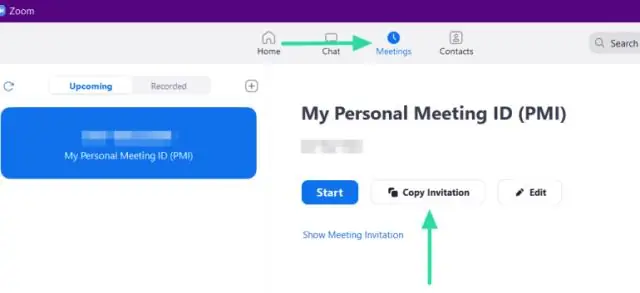
Интернеттегі орынға гиперсілтеме жасау Гиперсілтеме ретінде көрсеткіңіз келетін мәтінді немесе суретті таңдаңыз. Кірістіру қойындысында Гиперсілтеме түймесін басыңыз. Сондай-ақ мәтінді немесе суретті тінтуірдің оң жақ түймешігімен басып, төте жол мәзіріндегі Гиперсілтеме түймесін басуға болады. Гиперсілтемені кірістіру жолағында Мекенжай жолағына сілтемеңізді теріңіз немесе қойыңыз
Ыстық сілтемені қалай тоқтатуға болады?

Пайдалану арқылы ыстық сілтемені болдырмауға болады. htaccess сіздің суреттеріңізді қорғайды. Ыстық сілтемені қорғау басқа сайттардың суреттеріңізді көрсетуіне жол бермеу арқылы сізге көп өткізу қабілеттілігін үнемдей алады. жасау үшін генераторды пайдаланыңыз
Excel 2010 бағдарламасында жұмыс кітабын бөлісуді қалай жоюға болады?

Мына қадамдарды орындау арқылы ортақ пайдалануды өшіруге болады: Таспаның Қарап шығу қойындысын көрсетіңіз. Өзгерістер тобында Жұмыс кітабын ортақ пайдалану құралын басыңыз. Excel жұмыс кітабын ортақ пайдалану тілқатысу терезесін көрсетеді. Өзгерістерге рұқсат ету құсбелгісін алып тастаңыз. OK түймесін басыңыз
Excel бағдарламасында тақырыпты қалай жоюға болады?

Үстіңгі деректемелерді немесе төменгі деректемелерді жою Кірістіру қойындысының Мәтін тобындағы Үстіңгі деректеме және төменгі деректеме түймесін басыңыз. Excel жұмыс парағын Бет орналасуы көрінісінде көрсетеді. Жұмыс парағы бетінің жоғарғы немесе төменгі жағындағы сол, орта немесе оң жақ үстіңгі деректемені немесе төменгі мәтін жолағын басыңыз. Delete немесе Backspace пернесін басыңыз
